Принтер HP OfficeJet Pro 8210 (D9L63A) - инструкция пользователя по применению, эксплуатации и установке на русском языке. Мы надеемся, она поможет вам решить возникшие у вас вопросы при эксплуатации техники.
Если остались вопросы, задайте их в комментариях после инструкции.
"Загружаем инструкцию", означает, что нужно подождать пока файл загрузится и можно будет его читать онлайн. Некоторые инструкции очень большие и время их появления зависит от вашей скорости интернета.
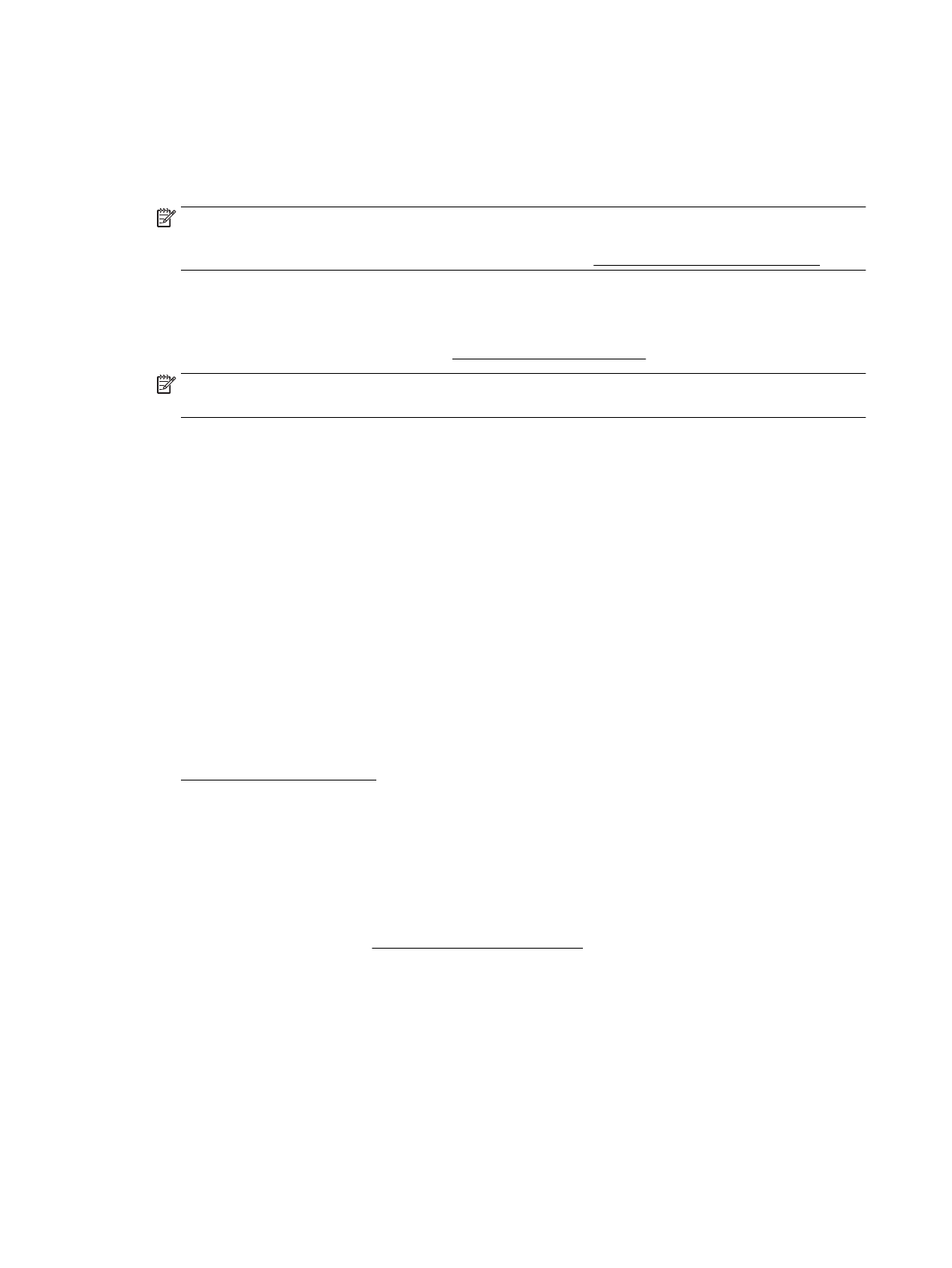
3.
Убедитесь, что выбран этот принтер.
4.
Щелкните кнопку, с помощью которой открывается диалоговое окно Свойства.
В зависимости от используемой программы эта кнопка может называться Свойства, Параметры,
Настройка принтера, Свойства принтера, Принтер или Предпочтения.
ПРИМЕЧАНИЕ. Чтобы настроить параметры печати для всех заданий, внесите необходимые
изменения в программное обеспечение HP, прилагаемое к принтеру. Дополнительную
информацию о программном обеспечении HP см. в разделе Средства управления принтером.
5.
Выберите соответствующие параметры на вкладке Профили печати.
Изменить значения других настроек печати можно на дополнительных вкладках.
Дополнительные советы см. в разделе Советы по успешной печати.
ПРИМЕЧАНИЕ. Если нужно загрузить бумагу другого размера, установите на панели управления
принтера соответствующую настройку.
6.
Щелкните ОК, чтобы закрыть диалоговое окно Свойства.
7.
Щелкните Печать или ОК, чтобы начать печать.
Печать на обеих сторонах листа (OS X)
1.
В меню Файл программного обеспечения выберите Печать.
2.
Выберите Макет из всплывающего меню в диалоговом окне Печать.
3.
Выберите нужный тип перелета для двусторонней печати и нажмите Печать.
Печать с мобильного устройства
Принтер можно использовать для печати документов и фотографий напрямую с мобильных устройств
(например, со смартфона или планшета).
●
iOS: Используйте пункт «Печать» из меню «Поделиться». Дополнительной настройки не требуется,
приложение iOS AirPrint уже установлено. Дополнительную информацию о AirPrint см. в разделе
●
Android: Загрузите из Google Play и включите «Подключаемый модуль для печати HP»
(поддерживается большинством устройств на Android).
Благодаря приложению HP All-in-One Printer Remote можно настроить и использовать принтер HP для
печати документов, а также для управления общим доступом. Это приложение можно установить из
магазина приложений вашего мобильного устройства.
Помощь по включению мобильной печати можно получить на сайте, посвященном возможностям
мобильной печати HP, по адресу www.hp.com/go/mobileprinting . Если локальная версия сайта для
вашей страны, региона или языка недоступна, вы будете перенаправлены на веб-сайт о возможностях
мобильной печати для другой страны, региона или на другом языке.
Печать с помощью AirPrint™
Печать с помощью функции AirPrint Apple поддерживается для iOS 4.2 и Mac OS X 10.7 или более
поздней версии. AirPrint позволяет печатать на принтере через беспроводное соединение с iPad (iOS
4.2), iPhone (3GS или более поздней версии) и iPod Touch (начиная с третьего поколения) в следующих
приложениях.
32
Глава 3 Печать
RUWW
Содержание
- 6 Содержание
- 11 Специальные возможности
- 12 Управление электропитанием
- 13 Тихий режим
- 14 Оптимизация использования расходных материалов; Описание компонентов принтера
- 16 Вид сзади; Использование панели управления принтера; Обзор элементов управления
- 17 Настройка параметров принтера
- 18 Основные сведения о бумаге; Типы бумаги, рекомендуемые для печати
- 20 Заказ бумаги и других расходных материалов HP
- 21 Загрузка бумаги
- 30 Настройка и использование аксессуаров
- 31 Установка и использование лотка 2; Работа с лотками
- 32 Обновление принтера
- 33 Откройте программное обеспечение принтера HP (Windows)
- 34 Печать; Печать документов
- 35 Печать буклетов
- 36 Печать на конвертах
- 37 Печать фотографий
- 39 Печать на специальной бумаге и бумаге нестандартного
- 40 Печать на обеих сторонах листа (двусторонняя печать)
- 41 Печать с мобильного устройства
- 42 Советы по успешной печати
- 46 Использование веб-служб; Печать с помощью службы HP ePrint
- 48 Работа с картриджами; Информация о картриджах и печатающей головке
- 50 Замена картриджей
- 52 Заказ картриджей; Хранение расходных материалов; Хранение анонимной информации об использовании
- 53 Информация о гарантии на картриджи
- 54 Настройка сети; Как настроить принтер для беспроводного соединения; Перед началом работы
- 56 Проверка беспроводного подключения
- 57 Изменение параметров сети
- 58 Использование Wi-Fi Direct
- 62 Средства управления принтером; Встроенный веб-сервер
- 64 Не удается открыть встроенный веб-сервер
- 65 Программное обеспечение HP Web Jetadmin
- 66 Решение проблемы; Замятия бумаги; Устранение замятия бумаги; Прочтите общие инструкции по устранению замятия бумаги
- 69 Устранение застревания каретки; Прочтите общие инструкции по устранению застревания каретки
- 71 Проблемы печати; Исправление ошибок печати (невозможно распечатать)
- 75 Исправление проблем с качеством печати
- 78 Проблемы с сетью и подключением; Исправление беспроводного подключения
- 79 Поиск настроек сети для беспроводного подключения; Исправление подключения Wi-Fi Direct
- 80 Исправление подключения Ethernet; Аппаратные проблемы принтера
- 81 Получение справки с панели управления принтера; Отчет о состоянии принтера
- 82 Решение проблем, возникающих при использовании веб-
- 83 Обслуживание принтера; Очистка внешних поверхностей; Обслуживание картриджей и печатающей головки
- 84 Восстановить настройки по умолчанию
- 85 Служба поддержки HP; Связь с HP; Регистрация принтера
- 86 Дополнительные варианты гарантии
- 87 Техническая информация; Технические характеристики
- 88 Соответствие нормам
- 89 Нормативный номер модели
- 91 Устройства с поддержкой беспроводной связи
- 94 Соответствие нормам для беспроводных устройств; Воздействие высокочастотного излучения
- 96 Программа охраны окружающей среды
- 98 Энергопотребление; Утилизация пользователем оборудования, отслужившего свой срок
- 105 Указатель
























































































































